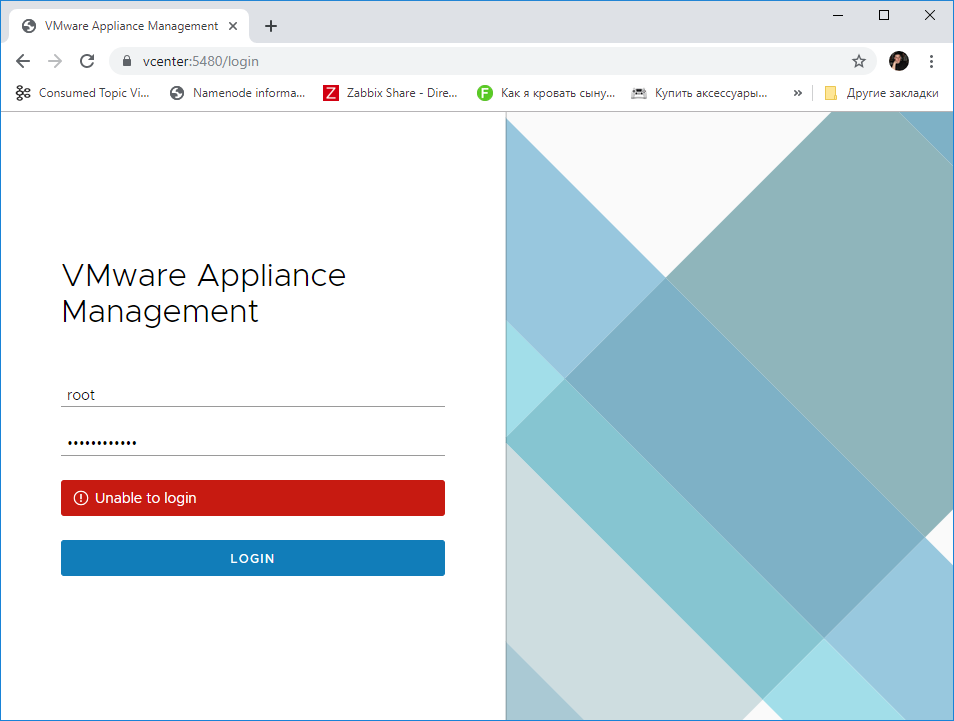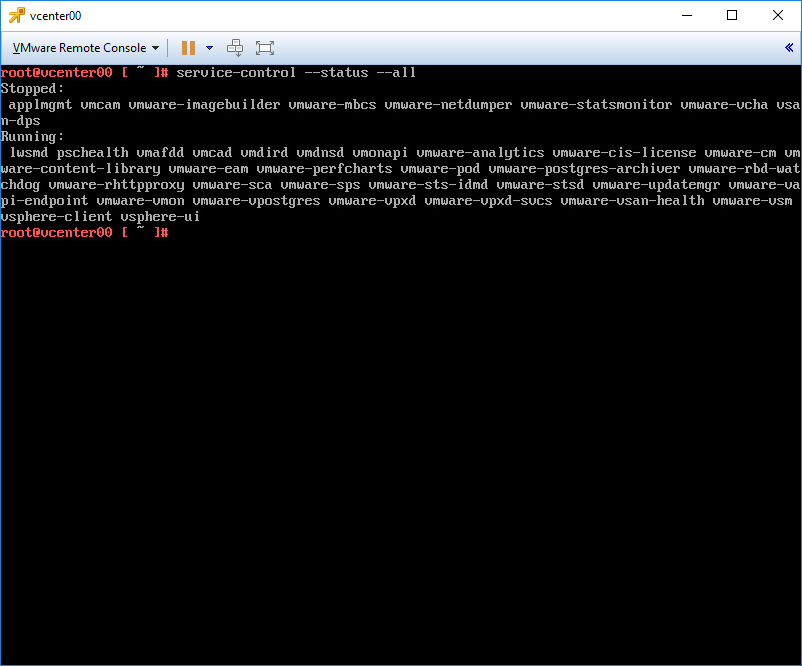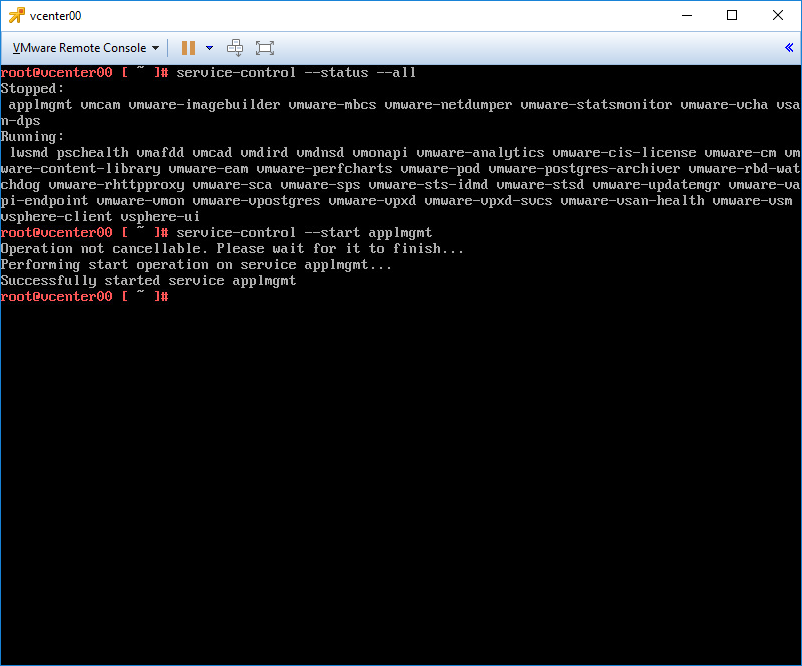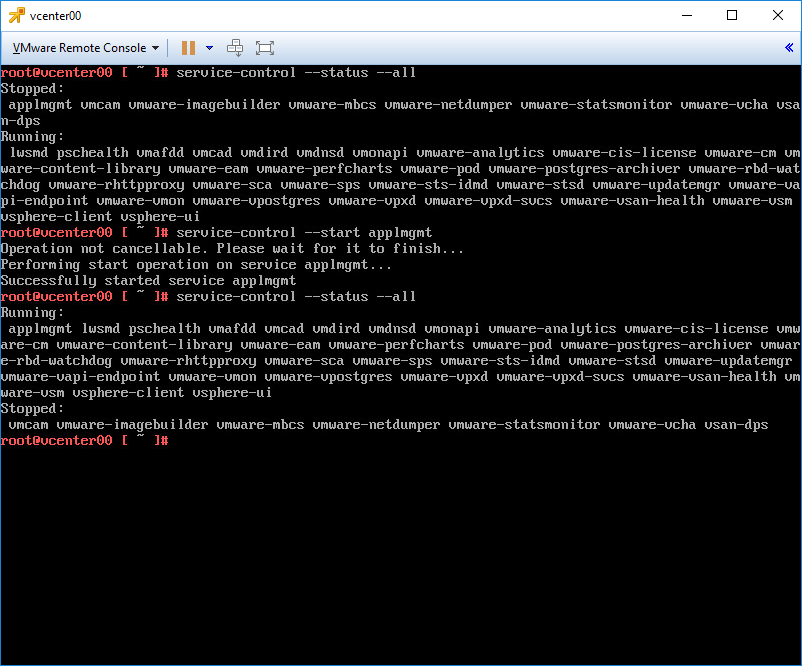В один прекрасный день вход в vCenter VAMI перестал работать. При попытке логина ошибка. Перезагрузка vCenter не помогла.
VAMI — это веб-интерфейс управления для выполнения основных административных задач по настройке vCenter. Этот интерфейс позволяет запускать некоторые задачи через пользовательский интерфейс вместо использования интерфейса командной строки.
Пользовательский интерфейс VAMI доступен в браузере по адресу https:/hostname_or_IP:5480/, где hostname_or_IP — это имя хоста или IP-адрес. Пользователь по умолчанию: root.
Коннектимся к консоли VCSA, Alt+F1 — логинимся. Логин проходит, но с ошибками.
Проверяем, все ли сервисы запущены:
service-control --status --all
Видно, что часть сервисов остановлена. Пробуем запустить applmgmt:
service-control --start applmgmt
Сервис успешно запускается. Снова проверяем сервисы:
service-control --status --all
Сервис applmgmt запустился, вход в VAMI работает, VCSA снова под контролем бдительного админа.